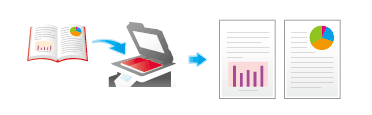Impostazioni per la scansione dei diversi tipi di originale (Impostazioni applicazione)
- Scansione degli originali di vari formati in un batch (Originali misti)
- Scansione di un originale con carta più sottile di quella normale (Orig. carta sottile)
- Scansione di un originale piegato (Orig. Piega a Z)
- Scansione di un originale lungo (Originale lungo)
- Specifica della direzione di caricamento dell'originale (Direzione originale)
- Selezione della posizione di rilegatura dell'originale (Posizione di rilegatura)
- Scansione rimuovendo al contempo la polvere dal vetro fessura (Antipolvere)
- Saltare pagine vuote (Rimozione pagina vuota)
- Suddivisione delle pagine sinistra e destra di un libro e catalogo (Originale libro)
Scansione degli originali di vari formati in un batch ([Originali misti])
Anche per un originale con pagine di diversi formati, utilizzando l'ADF è possibile scansionare i dati mentre si rileva il formato di ogni pagina.
Per informazioni dettagliate, fare riferimento a Qui.
Caricare tutte le pagine dell'originale nell'ADF in modo che la parte superiore sia rivolta verso il lato posteriore o sinistro della macchina.
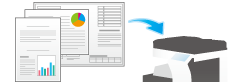
Scansione di un originale con carta più sottile di quella normale ([Orig. carta sottile])
Ridurre la velocità di alimentazione dell'originale dell'ADF onde impedire che la carta sottile resti intrappolata.
Per informazioni dettagliate, fare riferimento a Qui.
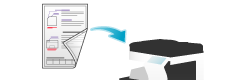
Scansione di un originale piegato ([Orig. Piega a Z])
Anche i formati originali degli originali piegati possono essere individuati in modo accurato.
Se un originale piegato è caricato nell'ADF, il formato originale potrebbe non essere rilevato in modo accurato. Per scansionare un originale piegato con l'ADF, usare [Orig. piega a Z].
Per informazioni dettagliate, fare riferimento a Qui.
Aprire gli originali piegati prima di caricarli nell'ADF. Se un originale piegato non viene aperto prima della scansione, potrebbe verificarsi un inceppamento carta, oppure il formato potrebbe non essere rilevato correttamente.

Scansione di un originale lungo ([Originale lungo])
Caricare un originale lungo che non può essere posizionato sul vetro di esposizione e ha una direzione di alimentazione maggiore rispetto al formato standard pieno (11 17 o A3) nell'ADF. Non è necessario inserire in anticipo il formato originale: l'ADF rileverà il formato automaticamente.
Per informazioni dettagliate, fare riferimento a Qui.

Tale funzione è disponibile quando la funzione browser Web è disattivata. Quando la Memoria di estensione opzionale è installata, tale funzione è disponibile indipendentemente dal fatto che la funzione browser Web sia abilitata o disattivata.
Specifica della direzione di caricamento dell'originale ([Direzione originale])
Quando si scansiona un originale fronte-retro, ecc, è possibile specificare la direzione di caricamento dell'originale in modo che la direzione verticale sia impostata correttamente.
Per informazioni dettagliate, fare riferimento a Qui.
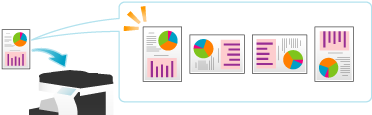
Selezione della posizione di rilegatura dell'originale ([Posizione di rilegatura])
Quando si esegue la scansione di un originale fronte-retro, specificare la posizione di rilegatura dell'originale in [Posizione di rilegatura] onde evitare che la posizione di rilegatura sia invertita tra il fronte e il retro.
Per informazioni dettagliate, fare riferimento a Qui.
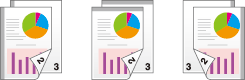
Scansione rimuovendo al contempo la polvere dal vetro fessura ([Antipolvere])
Effettuando la scansione di un originale con l'ADF, verranno eseguite in alternanza le operazioni di scansione dell'originale e di rimozione della polvere dal Vetro fessura di esposizione, per assicurare che l'originale venga sempre scansionato con un Vetro fessura di esposizione pulito.
Occorre più tempo per terminare la scansione degli originali, rispetto al funzionamento normale.
Per informazioni dettagliate, fare riferimento a Qui.
Saltare pagine vuote ([Rimozione pagina vuota])
Le pagine bianche contenute nell'originale caricato nell'ADF vengono saltate quando si scansiona l'originale.
Per informazioni dettagliate, fare riferimento a Qui.

Suddivisione delle pagine sinistra e destra di un libro e catalogo ([Originale libro])
Si possono scansionare due pagine aperte, ad esempio di libri o cataloghi, separatamente nella pagina destra e sinistra, oppure scansionarle come una singola pagina. Se si posiziona un libro o catalogo sul Vetro di esposizione, non occorre chiudere l'ADF per eseguire la scansione.
Per informazioni dettagliate, fare riferimento a Qui.